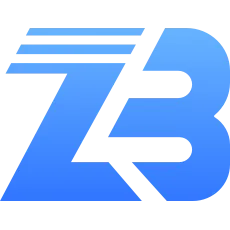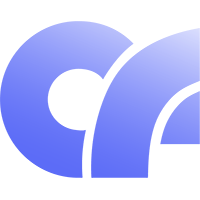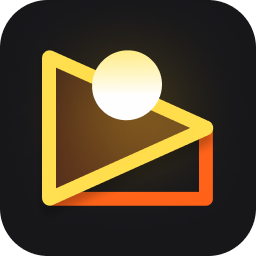
像素蛋糕使用教程
功能简介:像素蛋糕(PixCake)是一款专为商业摄影师和设计师打造的AI修图工具,以其强大的图像处理能力、简单易用的操作界面以及丰富的预设和滤镜效果而受到广大用户的喜爱。它利用人工智能技术,能够自动分析并优化图像,为用户提供高质量的修图体验。无论是人像、风光还是产品摄影,像素蛋糕都能帮助用户轻松实现专业级的修图效果。
官网直达
发布时间:2024-11-19 14:33:26
网站详情 ( 由智搜AI导航站提供技术支持 )
像素蛋糕使用教程简介:
像素蛋糕使用教程
一、下载与安装
- 访问官网
- 打开浏览器,输入像素蛋糕的官方网址(如i.pixcakeai.com),进入平台首页。
- 下载软件
- 在平台首页,找到并点击“下载”按钮,根据您的操作系统(如Mac或Windows)选择相应的版本进行下载。
- 安装软件
- 下载完成后,双击安装程序并按照提示进行安装。安装过程中请保持网络连接稳定,以便软件能够顺利下载所需的组件和库。
二、注册与登录
- 注册账号
- 安装完成后,打开像素蛋糕软件,点击“注册”按钮。输入您的邮箱地址、密码以及相关信息,完成账号注册。
- 登录账号
- 注册完成后,使用您的邮箱和密码登录像素蛋糕软件。登录后,您将看到软件的主界面和各项功能。
三、导入图片
- 打开图片
- 在软件主界面,点击“打开”按钮或拖拽图片文件到软件窗口中,导入您想要修图的图片。
- 预览图片
- 导入图片后,您可以在软件窗口中预览图片的原始效果。
四、AI修图
- 选择AI风格
- 在软件界面上,找到并点击“AI色彩风格”选项。在弹出的风格列表中,选择您喜欢的AI色彩风格。像素蛋糕提供了多种风格供您选择,如复古、电影感、清新等。
- 调整风格强度
- 选择好风格后,您可以通过拖动风格上滑杆来调整该风格的强度。向左拖动减弱风格效果,向右拖动增强风格效果。
- 细化调整
- 如果您想要对图片进行更细致的调整,可以点击“调色”选项。在调色界面中,您可以对滤镜、白平衡、影调、曲线、HSL、细节、颗粒、校准、镜头调整、颜色分级等参数进行手动调节。
- 应用预设
- 如果您之前保存了预设或下载了其他摄影师的预设,可以在“预设”选项中找到并应用它们。预设可以帮助您快速实现特定的修图效果。
五、导出图片
- 预览效果
- 在完成所有修图操作后,您可以在软件窗口中预览最终的修图效果。
- 导出图片
- 如果满意修图效果,点击“导出”按钮。在弹出的导出设置窗口中,选择导出格式(如JPEG、PNG等)、分辨率以及输出位置等参数。然后点击“导出”按钮,将修图后的图片保存到您的电脑中。
操作步骤示例:
- 导入图片:打开像素蛋糕软件,点击“打开”按钮,导入一张人像图片。
- 选择AI风格:在软件界面上选择“复古”风格,并拖动风格上滑杆调整强度至适中。
- 细化调整:进入“调色”界面,对图片的白平衡、影调、HSL等参数进行手动调节,以增强图片的质感和色彩效果。
- 应用预设:在“预设”选项中选择一个之前保存的预设,并应用到图片中。
- 导出图片:预览修图效果后,点击“导出”按钮,将图片以JPEG格式导出到指定位置。
注意事项:
- 在使用像素蛋糕进行修图时,请确保您的图片文件符合软件的格式和大小要求。
- 在调整参数时,请根据您的需求和图片特点进行合理调整,以获得最佳的修图效果。
- 像素蛋糕的AI算法虽然强大,但也可能存在一定的误差或局限性。因此,在修图过程中请结合其他信息源进行验证和评估。
- 如果您遇到任何问题或需要帮助,可以查阅像素蛋糕的官方文档或联系客服人员获取支持。
通过以上步骤,您可以轻松使用像素蛋糕这款AI修图工具来处理各种图片任务,并获得高质量的修图结果。祝您使用愉快!